Dieses Tutorial wurde von mir mit viel Arbeit und Liebe geschrieben.
Jede Ähnlichkeit mit anderen Tutorialen ist rein zufällig.
Bitte nicht ohne meine schriftliche Erlaubnis kopieren oder verbreiten.
© by Hillu Design
Vielen Dank an die Künstler für die Tuben in diesem Tutorial.
.... und eine Personen- und eine Hintergrundtube.
Ich arbeite mit PSP X8 - dieses TUT kann aber problemlos mit allen anderen Versionen gebastelt werden.
Das Auswahlwerkzeug (K) wird immer mit der Taste M deaktiviert.
Und diese Filter :
Mehdi - Sorting Tiles, Wavy Lab 1.1
Alien Skin Eye Candy 5: Impact - Perspective Shadow
Filter Factory Gallery A - Kaleidoscope II
Filter Factory Gallery B - The Blackhole
Filter Factory Gallery C - Evanescence
Brush Strokes - Sprayed Strokes
FM Tile Tools - Saturation Emboss
Nik Software Color Efex pro 3.0 Complete - Bi Color Filters
Die meisten Filter können HIER geladen werden !!!
Öffne die Tuben, die Maske und eine transparente Ebene - Größe 1000 x 750 Pixel.
Stelle die VG auf eine helle und die HG Farbe auf eine mittlere Farbe.
Punkt 1:
Aktiviere die Ebene - Effekte - Plugins - Mehdi - Wavy Lab 1.1 :
Die vorletzte Farbe von rechts auf weiß und die ganz rechte auf einen hellen Pastelton stellen.
Effekte - Plugins - Filter Factory Gallery A - Kaleidoscope II :
Punkt 2:
Effekte - Plugins - Mehdi - Sorting Tiles :
Effekte - Plugins - Brush Strokes - Sprayed Strokes :
Punkt 3:
Effekte - Kanteneffekte - Stark nachzeichnen.
Einstellen - Unschärfe - Bewegungsunschärfe :
Effekte - Kanteneffekte - Nachzeichnen.
Effekte - Plugins - Filter Factory Gallery B - The Blackhole :
Punkt 3:
Neue Rasterebene - Auswahl - Auswahl alles - kopiere die Hintergrundtube - Bearbeiten - in eine Auswahl einfügen - Auswahl aufheben.
Optional Mischmodus auf Hartes Licht ( je nach Tube ).
Effekte - Plugins - FM Tile Tools - Saturation Emboss - Standardeinstellung.
Transparenz auf 40 %.
Punkt 4:
Neue Rasterebene - mit weiß füllen.
Ebenen - Neue Maskenebene - aus Bild - wende diese Maske an :
Effekte - Kanteneffekte - Nachzeichnen - Zusammenfassen - Gruppe zusammenfassen.
Effekte - 3D Effekte - Schlagschatten :
Mischmodus auf Luminanz.
Punkt 5:
Kopiere die Personentube - als neue Ebene einfügen - Größe anpassen - an ihren Platz schieben.
Effekte - Plugins - Alien Skin Eye Candy 5: Impact - Perspective Shadow - Factory Setting Drop Shadow, Blurry.
Aktiviere die unterste Ebene - Bearbeiten - Kopieren - Bearbeiten - als neues Bild einfügen - Effekte - Bildeffekte - Nahtloses Kacheln - Standardeinstellung - Bearbeiten - Kopieren.
Punkt 6:
Aktiviere das Arbeitsbild - Bild - Rand hinzufügen - 1 Pixel - Symmetrisch - schwarz.
Bild - Rand hinzufügen - 15 Pixel - Symmetrisch - weiß.
Bild - Rand hinzufügen - 1 Pixel - Symmetrisch - schwarz.
Bild - Rand hinzufügen - 50 Pixel - Symmetrisch - alternative Farbe.
Punkt 7:
Klicke mit dem Zauberstab in den letzten Rand - Bearbeiten - in eine Auswahl einfügen.
Effekte - Plugins - Filter Factory Gallery C - Evanescence :
Effekte - 3D Effekte - Aussparung :
Auswahl aufheben.
Punkt 8:
Bild - Rand hinzufügen - 1 Pixel - Symmetrisch - schwarz.
Bild - Rand hinzufügen - 15 Pixel - Symmetrisch - weiß.
Bild - Rand hinzufügen - 1 Pixel - Symmetrisch - schwarz.
Klicke mit dem Zauberstab - Modus hinzufügen - in die beiden weißen Ränder.
Effekte - Textureffekte - Polierter Stein - als Farbe einen sehr dunklen Ton der HG Farbe :
Effekte - 3D Effekte - Schlagschatten :
Mit jeweils -2 wiederholen - Auswahl aufheben.
Zusammenfassen - Sichtbare zusammenfassen.
Effekte - Plugins - Nik Software Color Efex pro 3.0 Complete - Bi-Color Filters - suche ein passendes Color Set aus :
Füge noch Dein WZ, das © des Künstlers ein - verkleinere das Bild auf 950 Pixel und speichere es als jpg Datei ab !!!
Diese wunderschönen Bilder wurden im https://pspdreamcatcher.xobor.de/ Forum - getestet - vielen lieben Dank dafür !!!
Bitte nicht ohne meine schriftliche Erlaubnis kopieren oder verbreiten.
© by Hillu Design
Vielen Dank an die Künstler für die Tuben in diesem Tutorial.
Lilie
.... und eine Personen- und eine Hintergrundtube.
Ich arbeite mit PSP X8 - dieses TUT kann aber problemlos mit allen anderen Versionen gebastelt werden.
Wenn bei Bild - Größe ändern nichts dazu geschrieben immer ohne Haken bei Größe aller Ebenen anpassen.
Einstellen - Schärfe - Scharfzeichnen wird nicht extra erwähnt - nach persönlichem Ermessen.
VG Farbe = Vordergrundfarbe, HG = Hintergrundfarbe.Das Auswahlwerkzeug (K) wird immer mit der Taste M deaktiviert.
Und diese Filter :
Mehdi - Sorting Tiles, Wavy Lab 1.1
Alien Skin Eye Candy 5: Impact - Perspective Shadow
Filter Factory Gallery A - Kaleidoscope II
Filter Factory Gallery B - The Blackhole
Filter Factory Gallery C - Evanescence
Brush Strokes - Sprayed Strokes
FM Tile Tools - Saturation Emboss
Nik Software Color Efex pro 3.0 Complete - Bi Color Filters
Die meisten Filter können HIER geladen werden !!!
Öffne die Tuben, die Maske und eine transparente Ebene - Größe 1000 x 750 Pixel.
Stelle die VG auf eine helle und die HG Farbe auf eine mittlere Farbe.
Punkt 1:
Aktiviere die Ebene - Effekte - Plugins - Mehdi - Wavy Lab 1.1 :
Die vorletzte Farbe von rechts auf weiß und die ganz rechte auf einen hellen Pastelton stellen.
Effekte - Plugins - Filter Factory Gallery A - Kaleidoscope II :
Punkt 2:
Effekte - Plugins - Mehdi - Sorting Tiles :
Effekte - Plugins - Brush Strokes - Sprayed Strokes :
Punkt 3:
Effekte - Kanteneffekte - Stark nachzeichnen.
Einstellen - Unschärfe - Bewegungsunschärfe :
Effekte - Kanteneffekte - Nachzeichnen.
Effekte - Plugins - Filter Factory Gallery B - The Blackhole :
Punkt 3:
Neue Rasterebene - Auswahl - Auswahl alles - kopiere die Hintergrundtube - Bearbeiten - in eine Auswahl einfügen - Auswahl aufheben.
Optional Mischmodus auf Hartes Licht ( je nach Tube ).
Effekte - Plugins - FM Tile Tools - Saturation Emboss - Standardeinstellung.
Transparenz auf 40 %.
Punkt 4:
Neue Rasterebene - mit weiß füllen.
Ebenen - Neue Maskenebene - aus Bild - wende diese Maske an :
Effekte - Kanteneffekte - Nachzeichnen - Zusammenfassen - Gruppe zusammenfassen.
Effekte - 3D Effekte - Schlagschatten :
Mischmodus auf Luminanz.
Punkt 5:
Kopiere die Personentube - als neue Ebene einfügen - Größe anpassen - an ihren Platz schieben.
Effekte - Plugins - Alien Skin Eye Candy 5: Impact - Perspective Shadow - Factory Setting Drop Shadow, Blurry.
Aktiviere die unterste Ebene - Bearbeiten - Kopieren - Bearbeiten - als neues Bild einfügen - Effekte - Bildeffekte - Nahtloses Kacheln - Standardeinstellung - Bearbeiten - Kopieren.
Punkt 6:
Aktiviere das Arbeitsbild - Bild - Rand hinzufügen - 1 Pixel - Symmetrisch - schwarz.
Bild - Rand hinzufügen - 15 Pixel - Symmetrisch - weiß.
Bild - Rand hinzufügen - 1 Pixel - Symmetrisch - schwarz.
Bild - Rand hinzufügen - 50 Pixel - Symmetrisch - alternative Farbe.
Punkt 7:
Klicke mit dem Zauberstab in den letzten Rand - Bearbeiten - in eine Auswahl einfügen.
Effekte - Plugins - Filter Factory Gallery C - Evanescence :
Effekte - 3D Effekte - Aussparung :
Auswahl aufheben.
Punkt 8:
Bild - Rand hinzufügen - 1 Pixel - Symmetrisch - schwarz.
Bild - Rand hinzufügen - 15 Pixel - Symmetrisch - weiß.
Bild - Rand hinzufügen - 1 Pixel - Symmetrisch - schwarz.
Klicke mit dem Zauberstab - Modus hinzufügen - in die beiden weißen Ränder.
Effekte - Textureffekte - Polierter Stein - als Farbe einen sehr dunklen Ton der HG Farbe :
Effekte - 3D Effekte - Schlagschatten :
Mit jeweils -2 wiederholen - Auswahl aufheben.
Zusammenfassen - Sichtbare zusammenfassen.
Effekte - Plugins - Nik Software Color Efex pro 3.0 Complete - Bi-Color Filters - suche ein passendes Color Set aus :
Füge noch Dein WZ, das © des Künstlers ein - verkleinere das Bild auf 950 Pixel und speichere es als jpg Datei ab !!!
Diese wunderschönen Bilder wurden im https://pspdreamcatcher.xobor.de/ Forum - getestet - vielen lieben Dank dafür !!!
Barbara
KarinL
Sevensangel
Gritli





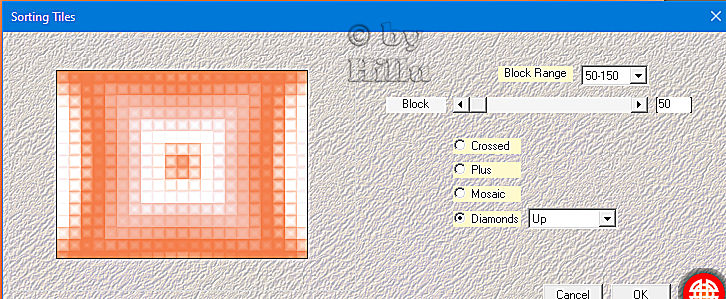














Keine Kommentare:
Kommentar veröffentlichen